Sådan stopper du Spotify fra at åbne ved opstart
Spotify er en ganske brugbar app, og en fejl i appen kan sjældent findes af brugerne. Men nogle muligheder, der automatisk gemmes i Spotify desktop-appen, kan irritere brugerne meget og kan være en rigtig tålmodighedstester. En sådan mulighed er, at Spotify-appen automatisk åbner, når brugeren tænder for sin computer. Fællesskabet ville helt sikkert have lavet denne funktion for at give en god musikstreamingoplevelse, men de fleste gange viser det sig at være et problem for Spotify-brugere.
Så her er vi med metoder til at forhindre Spotify i at åbne ved opstart på Windows og Mac for at gøre din oplevelse med Spotify meget mere tilfredsstillende.
Også på AMediaClub: Hvordan man downloader Spotify-sange til MP3
Indhold
Deaktiver Spotify Automatisk opstart på Windows-pc
For Windows-brugere er der 2 metoder til at slå Spotify-appen automatisk fra.
Metode 1: Brug Spotify App
Bemærk: Denne metode kan også bruges af Mac-brugere.
Nøglen til at deaktivere Spotify-appen fra at starte automatisk findes i selve Spotify-appen, men den er ret skjult. Så her er hvordan du kan finde det.
1. Start Spotify-appen på dit skrivebord til at begynde med.
2. Når appen er åben, skal du klikke på menuikon øverst, og vælg derefter Indstillinger mulighed. (Du kan også trykke på Ctrl + P for at åbne direkte Indstillinger.)
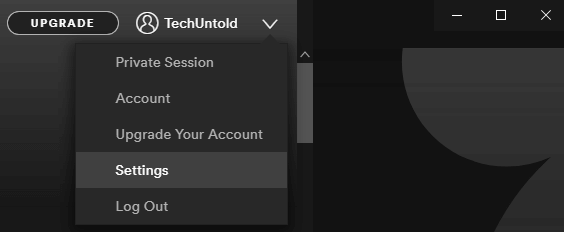
3. Scroll nu ned til bunden og klik på VIS AVANCEREDE INDSTILLINGER.

4. Rul lidt mere ned og find muligheden Åbn Spotify automatisk, når du logger ind på computeren. Det vil være under Opstart og vinduesadfærd sektion.
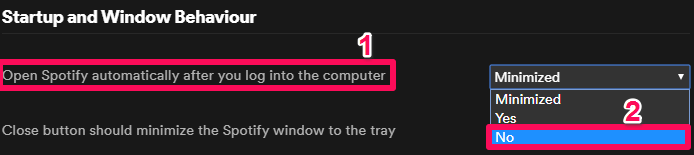
5. Klik på rullemenuen foran muligheden og vælg til sidst INGEN.
Det er det. Nu åbner Spotify-appen aldrig, når du tænder for din bærbare eller stationære computer. Du kan fortryde indstillingerne, når du vil. Bare følg de samme trin og klik på JA eller Minimer mulighed.
Metode 2: Brug af proceslinjen
Hvis du ikke vil åbne Spotify, så er her en anden metode, der gør jobbet, og det også uden involvering af Spotify-appen. Denne metode gør brug af Task Manager. Desuden er trinene lidt anderledes for Windows 7 og 8/10.
Bemærk: Hvis du allerede har deaktiveret Spotify automatisk opstart ved hjælp af den første metode, vil du ikke være i stand til at følge nedenstående metode, da muligheden for at deaktivere Spotify ikke længere vil være tilgængelig.
Til Windows 7
1. Skriv i søgefeltet, der er angivet i indstillingen Start MSConfig og vælg den konfigurationsindstilling, der vises.
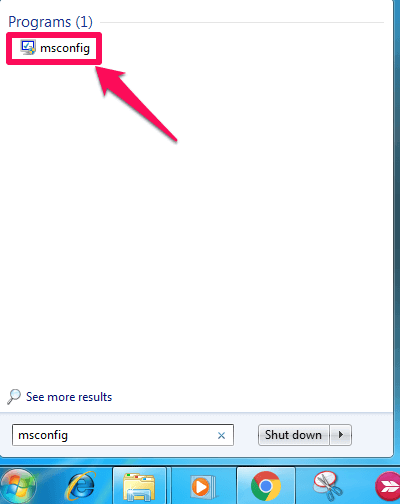
2. Vælg derefter Startup fanen i vinduet Systemkonfiguration.
3. Nu kan der dukke forskellige apps og software op, hvor nogle er markeret, mens andre ikke er markeret.
4. Find Spotify app nu, fjern markeringen i afkrydsningsfeltet og klik på OK.
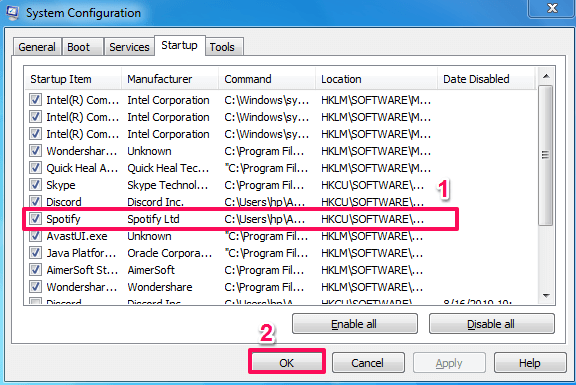
5. Genstart til sidst din pc for at implementere ændringerne.
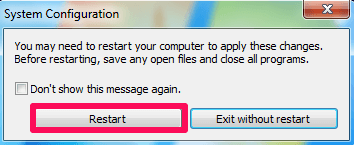
Til Windows 8 og 10
1. Åbn først Task Manager på dit system. Du kan gøre det ved at bruge søge mulighed i bunden eller ved at højreklikke på proceslinjen og finde Jobliste. Du kan også gøre det ved at trykke på alt + ctrl + delete knappen og derefter vælge Task Manager.
2. I det næste trin skal du springe til Startup fane.
3. Find nu Spotify-appen, klik på den og vælg til sidst deaktivere indstilling, der vises nederst til højre.
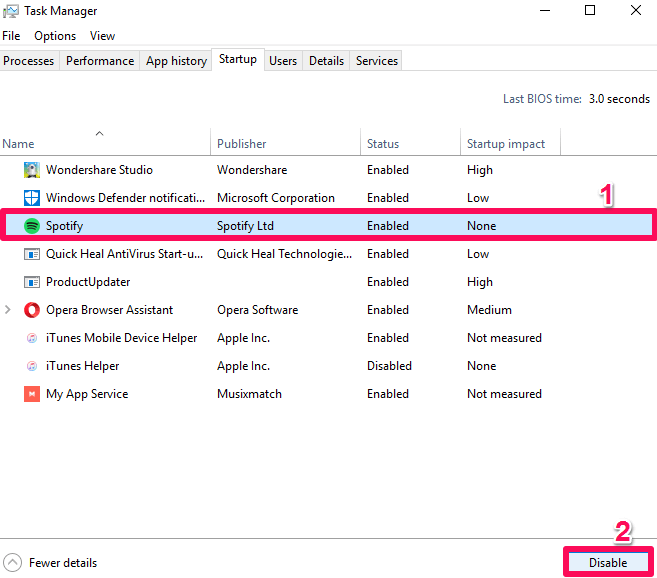
Det er det. Nu åbner Spotify-appen aldrig automatisk, når du starter din computer.
Stop Spotify fra at åbne ved opstart på Mac
Som vi nævnte i noten ovenfor, er metoden til at forhindre Spotify i at åbne på opstartstidspunktet den samme i både Windows- og iOS-systemet (når vi gør det ved hjælp af Spotify-appen), her er nogle andre metoder til at gøre samme.
Metode 1: Brug af Dock
Dette er den enkleste og nemmeste metode til at få arbejdet gjort. Det er kun et par trin, der skal følges.
1. Find Spotify-appen ved kajen, og højreklik på den.
2. Klik nu på Indstillinger og fjern derefter markeringen af den indstilling, der siger Åbn ved log ind.
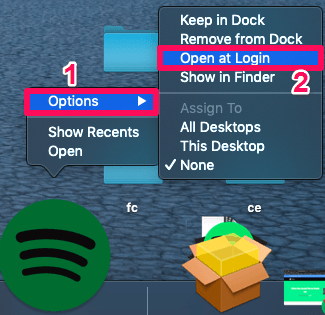 De omvendte trin er også tilgængelige, hvis du skulle ombestemme dig i fremtiden.
De omvendte trin er også tilgængelige, hvis du skulle ombestemme dig i fremtiden.
Metode 2: Fra Systemindstillinger
1. Klik på Apple-ikonet øverst til venstre på skærmen og vælg Systemindstillinger … efter det.
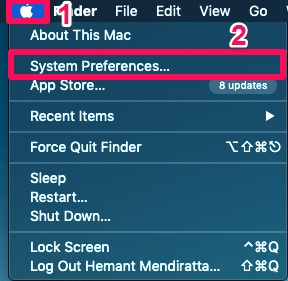
2. Klik på i næste trin Brugere & grupper.
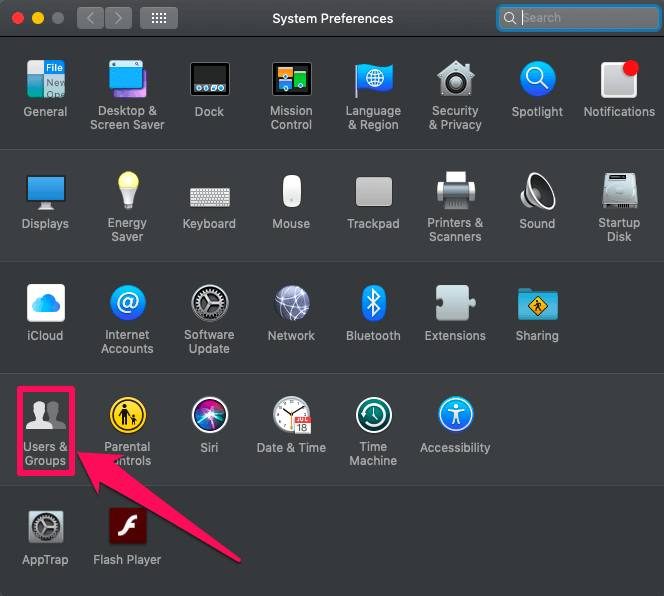
3. Hop nu til Log ind-emner fra Adgangskode.
4. Find Spotify, og klik på det.
5. I det sidste trin skal du klikke på minus ikon for at forhindre Spotify i at åbne ved opstart på Mac i fremtiden.
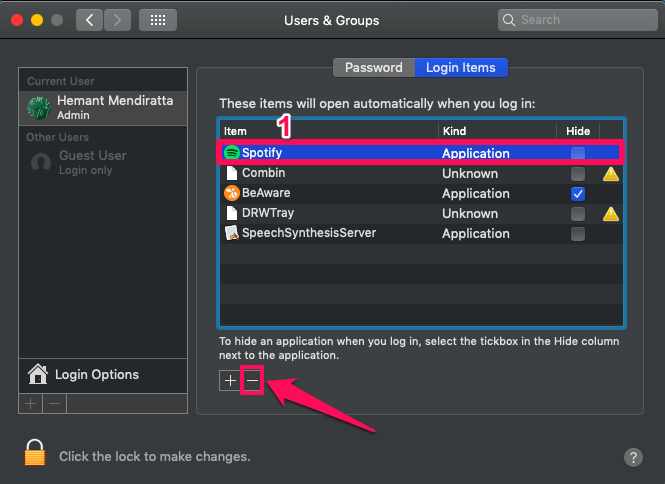
Let!! er det ikke?
Også på AMediaClub: Sådan viser du tekster til Spotify-sange
Konklusion
Spotify har gjort vores musikoplevelse langt bedre end før. Desuden har den en løsning på alle vores problemer, uanset om de er store eller små. Alt, hvad vi skal gøre, er at bruge lidt tid på at finde deres løsninger, som vi gjorde for denne.
Seneste Artikler